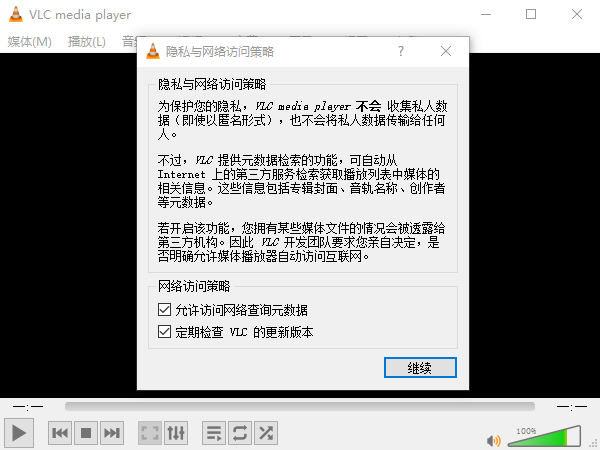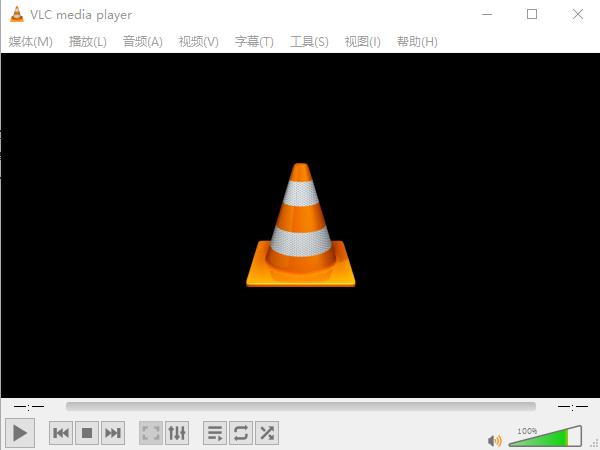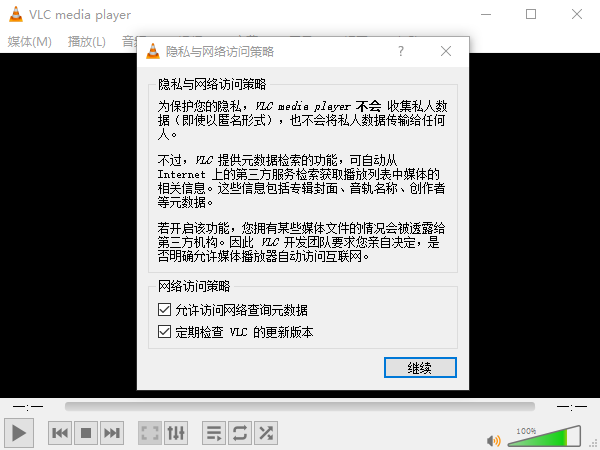VLC播放器电脑版是一款完全免费且没有任何广告打扰的音频与视频文件播放软件,这款软件的功能非常的强大,能够支持用户进行VD,VCD播放,超强的功能还能帮助用户边看边下,并且还能进行免费多格式的媒体播放器功能,致力为用户带来更加良好的视频播放体验,感兴趣或者有需要的小伙伴就快来kk网站下载体验一下吧。
VLC播放器使用方法
1、找到VLC程序打开;
2、点击菜单,找到打开文件,点击进入;
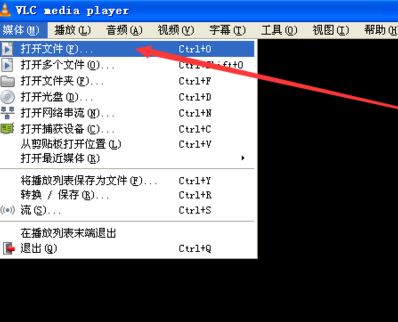
3、选择一个或多个文件,确定播放;
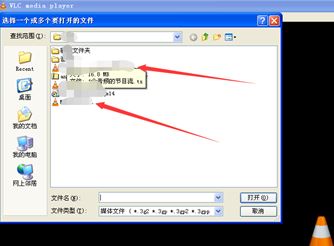
4、如果要播放光盘的话,则点击文件,打开光盘播放即可;
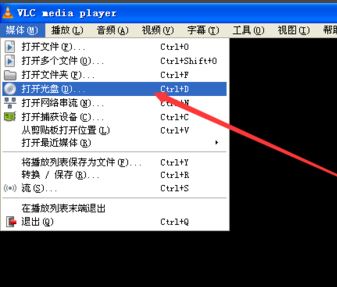
5、打开,找到对应的光盘播放;
6、打开网络流播放,找到打开网络流,输入流地址,如果播放为RTP模式,则输入RTP://@地址+端口号,如图:
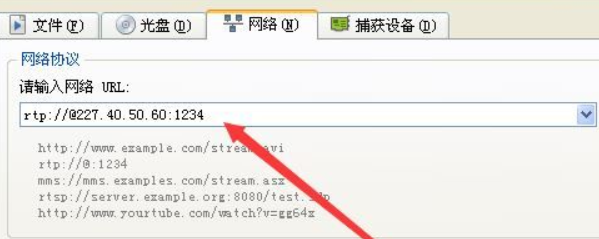
7、如果播放为HLS模式,则输入HLS://@地址+端口号;
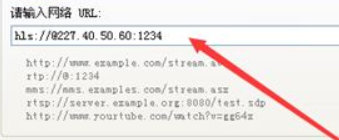
8、如果播放为UDP模式,则输入udp://@地址+端口号,。如果播放为RTSP模式,则输入RTSP://@地址+端口号。
VLC多媒体播放器使用方法
VLC多媒体播放器宝播放速度设置教程
1、首先将软件双击打开
2、进入主界面之后如下图所示,在这里是没有视频文件的,小编随意使用一个视频举例子,大家可以自己选择观看的视频源
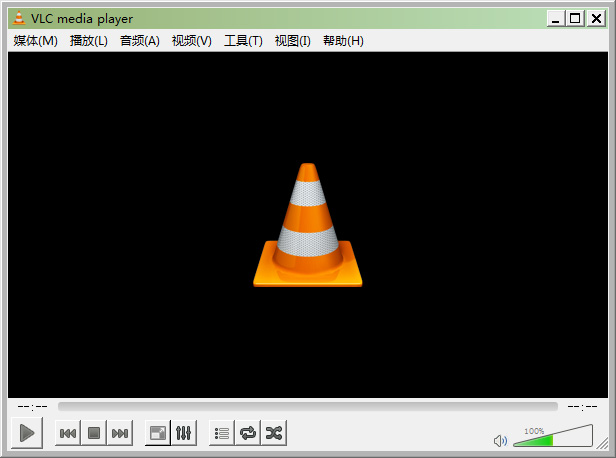
3、使用鼠标点击左上角的媒体选项卡,接着将下图所示的打开文件选项找到,点击进入文件选择界面
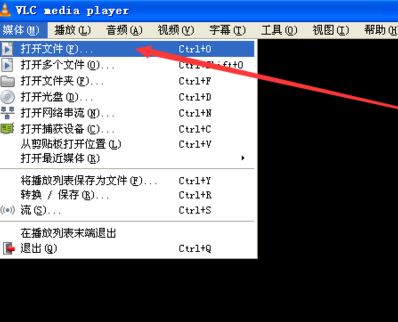
4、打开文件界面之后找到自己提前下载的视频文件,单击选中之后点击下方的打开按钮即可!
5、打开文件之后如下图示所示,此时视频是以正常的速度来进行播放的www.kkx.net
6、大家可以点击播放选项卡中的速度一栏,在这里我们可以对视频的速度进行设置,无论你是需要快速还是慢速都可以
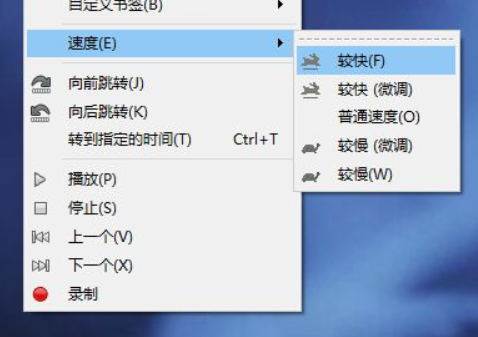
7、若是需要快进或是快退视频,那么可以在播放选项卡中使用“向前跳转”或是“向后跳转”选项进行操作
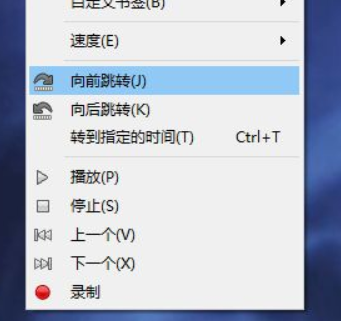
8、若是你想跳转到制定的时间段中进行截图,可以使用播放中的“转到指定的时间”一栏,然后在弹出的时间界面中输入自己想要跳转的时间即可!
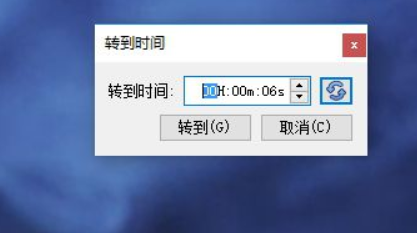
vlc播放器出现乱码的解决方法
1、使用VLC播放器为视频添加字幕时,中文字幕有时会出现乱码的情况,这是我们需要点击顶部菜单栏中的“工具”按钮,在打开的下拉菜单中选择“偏好设置”选项。
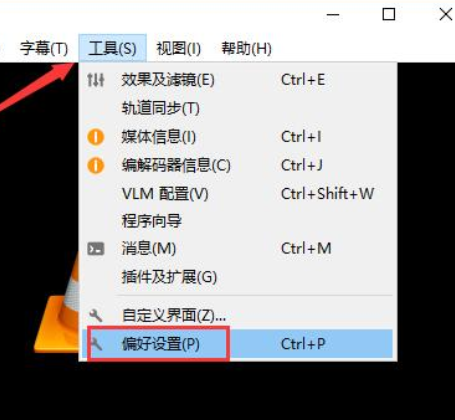
2、将新打开的窗口切换至“字母”标签页下,然后将如图所示的“默认编码”设置为“通用,中文(GB18030)”。
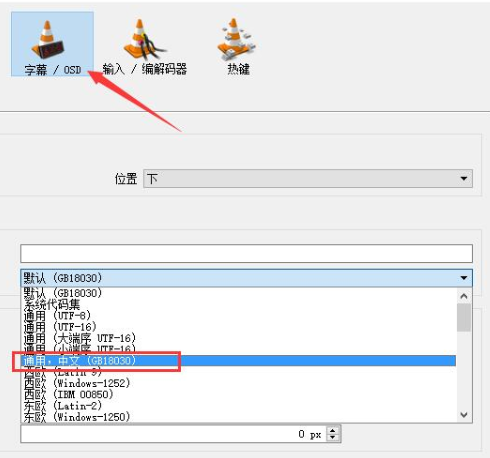
3、然后将字幕的字体修改为其中的任意一个中文字体,修改完成后点击右下角的“保存”。
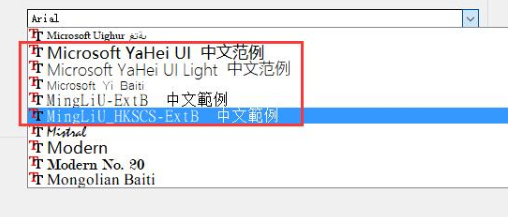
4、再次加载字幕即可解决乱码问题!
VLC播放器特色
能播放一切內容-文档、光碟、监控摄像头、机器设备及流媒体
可播大部分格式,不用安裝编解码器包-MPEG-2,MPEG-4,H.264,MKV,WebM,WMV,MP3...
可在全部服务平台运作-Windows,Linux,MacOSX,Unix,iOS,Android...
完全免费-无间谍软件,没有广告,无追踪客户的个人行为